cPanel控制台套用 Jupiter 風格該如何建立子網域、停靠網域(別名、網域寄放)、附加網域
2022年8月,cPanel 官方正式宣布停止維護舊有的 paper_lanter 風格,全面推廣全新設計的 Jupiter 風格。許多用戶初次接觸 Jupiter 風格會不太習慣,其主要差異在於版面整合、功能選單的集中化,網域相關功能也做了大幅調整。本文將詳細解說在 Jupiter 介面下如何正確設定子網域、停靠網域(別名)、附加網域,並比較新舊介面差異,協助你無痛升級與設定。 官方公告連結:請點此查看原文。 想獲得 cPanel 最新消息可參閱 官方動態。 如果你還不清楚「子網域、附加網域、停靠網域」之間的差異,建議參考本站延伸說明:子網域、附加網域、停靠網域有什麼不同?
paper_lanter 風格 / Jupiter 風格:Domain 選項功能比較
在舊版 paper_lanter 介面,每一種網域功能都有獨立的選單:
而新版 Jupiter 風格將所有網域(子網域、附加網域、停靠網域)統一集中於「Domains」選項,管理上更簡潔,所有設定都在同一畫面完成。
對於熟悉 paper_lanter 的老用戶,這需要一段適應期,但對新手來說,所有網域集中管理更直觀省時。
如何設定「停靠網域」(Parked domain / Aliases)
登入 cPanel 控制台後,點選「Domain」進入網域管理。
Domain (網域) 畫面會顯示所有現有的網域。要新增新網域請點「Create A New Domain」。
設定停靠(別名、網域寄放)網域時,請於 Domain 欄位輸入欲設別名的網域,並務必勾選「Share document root」,使其內容與主網域同步,最後點擊「submit And Create Another」。 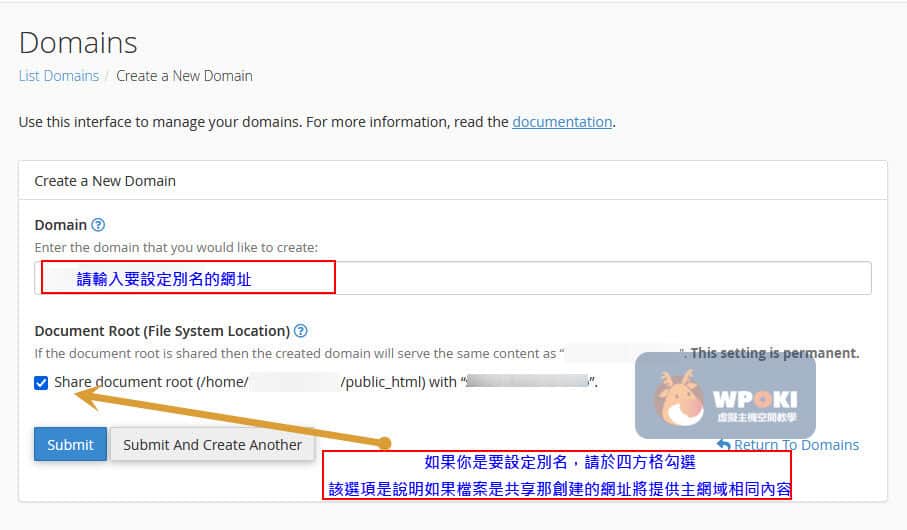
- 停靠網域:讓不同網域連到相同網站內容,但網址列顯示停靠的那個網域名稱(實際狀況視你的網站架構或程式設定)。
- WordPress 架站時,若沒特別設定,SEO 與網址顯示會以主網域為主,需請設計師調整。
如何設定「附加網域」(Addon domain)
附加網域功能通常僅開放給有購買「多網域主機方案」的帳號,請先向主機商確認你的帳號是否支援此功能。
在設定附加網域之前,請特別留意:必須將要新增的網域 NameServers(DNS 伺服器) 指向你的虛擬主機商,否則將無法順利完成附加網域設定。
若你僅設定 A 紀錄,而沒有將 NameServers 指向主機商,系統在新增附加網域時,會出現如下錯誤訊息,提醒你 DNS 設定不正確,需修正 NameServers 設定後再嘗試:
錯誤訊息範例:
錯誤:(XID 89wusj) This domain points to an IP address that does not use the DNS servers associated with this server…
這代表你需至網域註冊商後台,將該網域的 DNS(NameServers)改為主機商提供的組合,或聯繫客服協助。設定正確後再於 cPanel 新增附加網域即可。
小提醒:如果你的主機支援附加網域功能,但依然看不到相關選項,請與主機商確認帳號權限或方案內容。
- 新增時,第一欄輸入網域,第二欄選擇對應主機資料夾,第三欄會自動產生子網域。
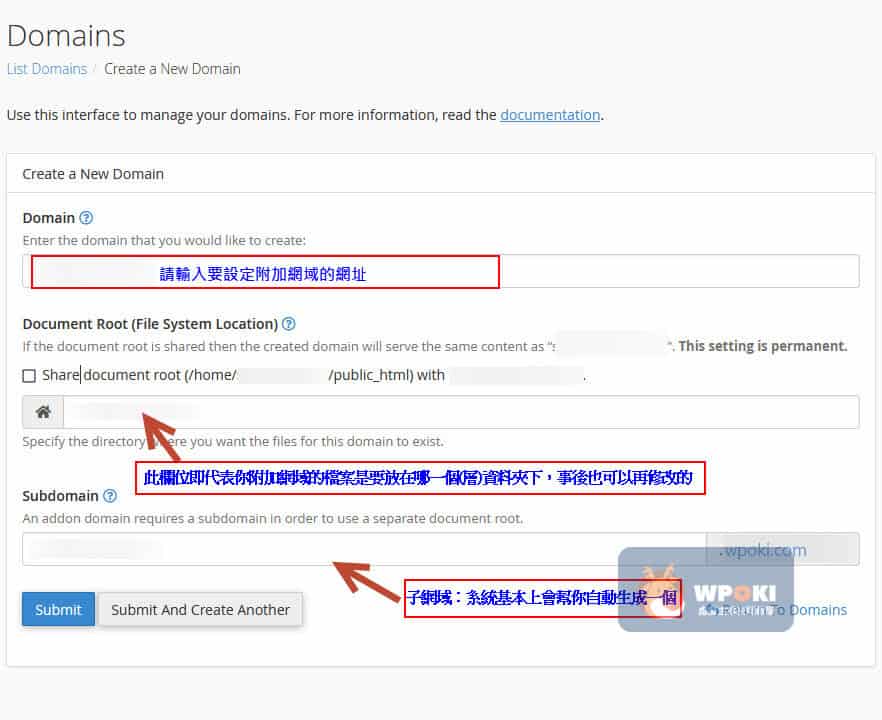
備份參考教學:
附加網域自動產生的子網域如何查看
系統會自動為附加網域建立子網域,可以透過齒輪按鈕點選「Show Associated subdomains」查看,或切換為「Hide Associated Subdomains」隱藏。 

如何設定「子網域」(Subdomain)
子網域即主網域的延伸網址,例如:test123.wpoki.com。常用於測試站、行銷活動、部門獨立網站等。
- 於 Domain 欄輸入前綴名稱,第二欄選擇存放目錄,完成後送出。
- 如主網域已有安裝 SSL,建議啟用 Force HTTPS Redirect(強制導向 HTTPS)。
- 別名與附加網域無法直接切換 HTTPS 選項。
延伸教學:虛擬主機如何自動把 http 導到 SSL 的 https?
常見問題 FAQ
- Jupiter 風格下怎麼找到子網域、附加網域、停靠網域設定?
- 所有這三類網域設定都集中於 cPanel 控制台的「Domains」頁籤,點擊後依照流程即可建立、管理與刪除,不用像舊版分散不同功能表。
- 停靠網域(別名、網域寄放)和附加網域有什麼差別?
- 停靠網域用於不同網址共用同一個網站內容(同一資料夾),附加網域則可架設完全不同內容的獨立網站(不同資料夾),更適合多站管理。
- 我的主機沒有看到附加網域(Addon domain)功能?
- 代表你的主機帳號未支援多網域功能,需向主機商申請升級,或確認主機方案內容是否包含多網域。
- 刪除網域會不會影響現有網站資料?
- 刪除網域只會解除該網域與主機的關聯,不會自動刪除網站資料夾。若要同步清除,需自行於檔案總管手動刪除對應目錄。
- cPanel Jupiter 風格下,子網域如何設定 SSL 或 HTTPS?
- 若主網域已安裝有效 SSL 憑證,新增子網域時可直接啟用 Force HTTPS Redirect,確保子網域自動導向安全連線。附加網域、停靠網域則需額外設定 SSL 跳轉。
- 子網域、附加網域、停靠網域設定時有什麼注意事項?
-
- 子網域可自由命名並指向不同目錄。
- 附加網域前務必將 DNS(NameServers)正確指向主機商,否則會出現錯誤畫面。
- 停靠網域請記得勾選 Share document root,否則內容不同步。
- 如要刪除,操作前請務必備份資料,避免不可逆損失。
- cPanel 為什麼要檢查 Nameservers?
- 這是為了安全性,只有你擁有該網域的 DNS 控制權,cPanel 才讓你新增該網域,防止他人冒用網域假冒網站。
文章來源 : https://wpoki.com




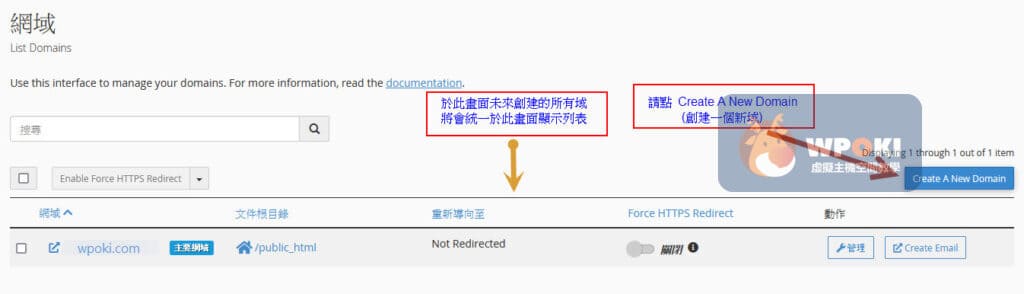
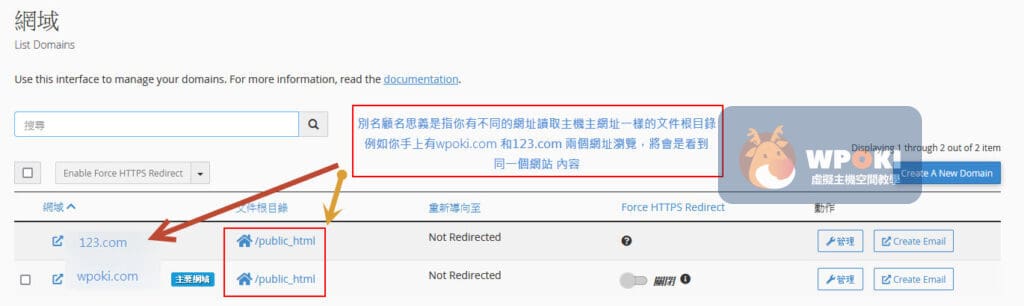
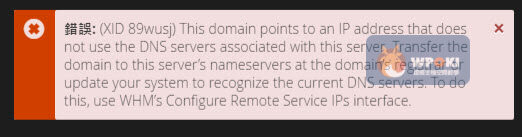
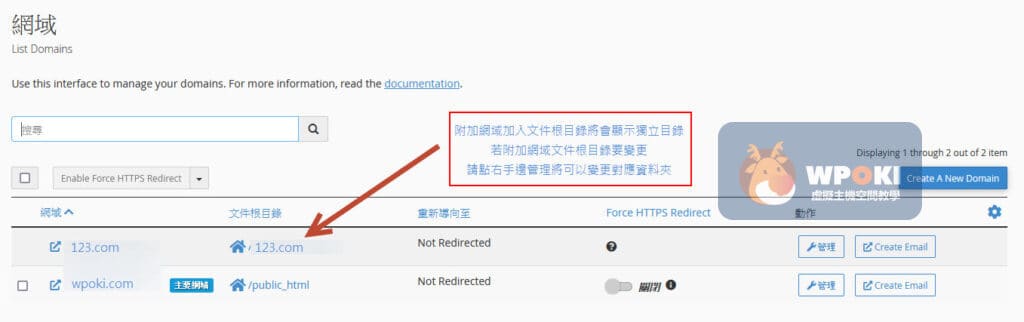

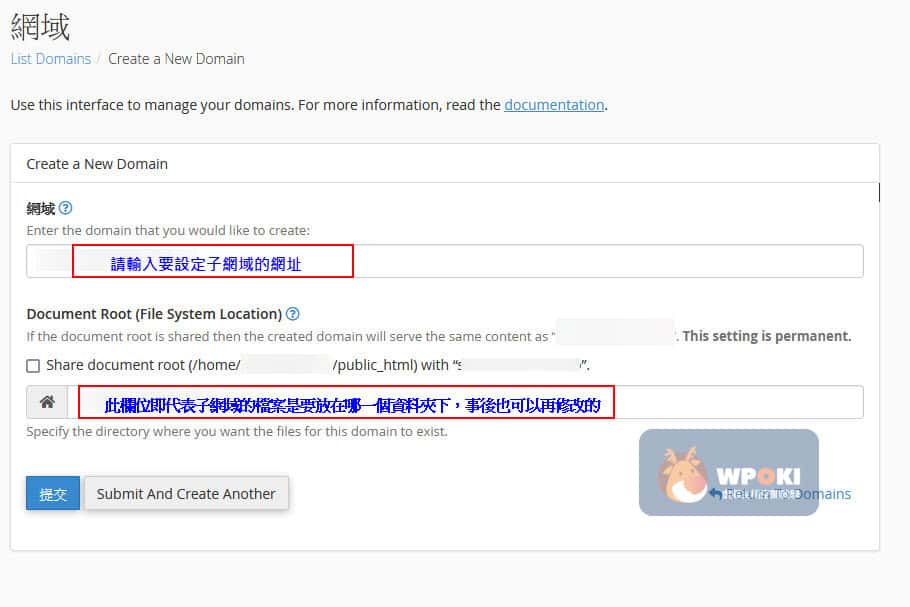
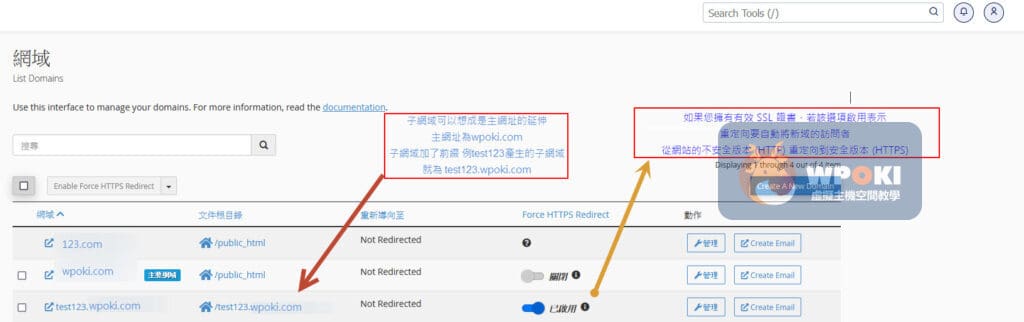

GIPHY App Key not set. Please check settings